これらの3つのWindows設定は、ゲームFPSを傷つけています
ゲーミングFPSをブースト:キーウィンドウ設定の無効化
ゲームの低FPSは、インターネット接続やシステム構成など、さまざまな要因に起因する可能性があります。 ただし、Hyper-Vやメモリの完全性などの特定のWindows設定も、フレームレートに大きな影響を与える可能性があります。このガイドは、ゲームのパフォーマンスを潜在的に改善するためにこれらの設定を無効にする方法の概要を説明します。 結果は異なる場合があることに注意してください 1。メモリの整合性と仮想マシンプラットフォーム(VMP)メモリの整合性とVMPは、Windowsの重要なセキュリティ機能です。 一般的に有益ですが、ユーザーレポートとMicrosoft自身の謝辞によると、一部のゲームでFPSをブーストする可能性がありますが、それらを無効にします(改善は保証されていませんが)。 一部のユーザーは4〜7%の利益を報告していますが、他のユーザーは改善もパフォーマンスの低下も見られませんでした。
メモリの整合性を無効にする(Windows 11):[スタート]メニューを開き、「Windowsセキュリティ」を検索し、Enterを押します。
左側のサイドバーから「デバイスセキュリティ」を選択し、「コア分離の詳細」をクリックします。「メモリの整合性」を切り替えます。 "
- VMP(Windows 11)を無効にする :
「仮想マシンプラットフォーム」をチェックして、「OK」をクリックし、コンピューターを再起動します。

- 重要: これらの設定を永久に無効にしないでください。 ゲームの前にそれらを無効にし、その後それらを再び容認します。
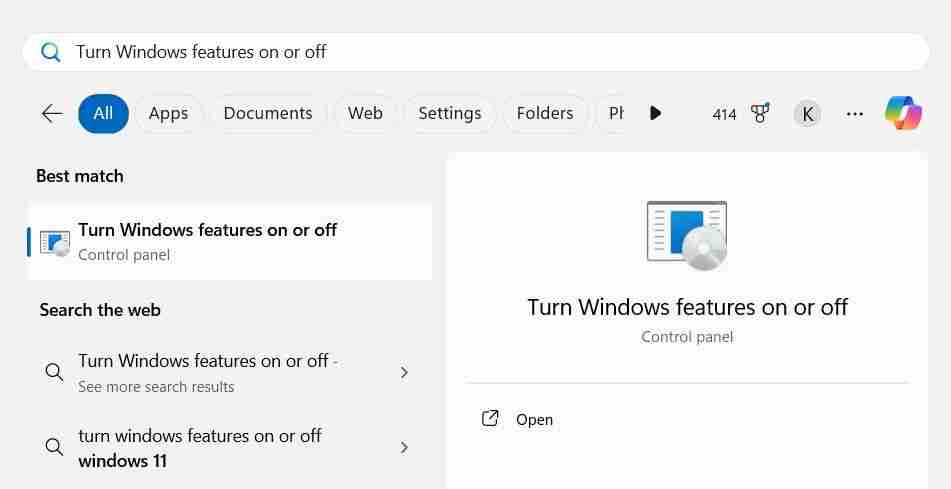 [スタート]メニューを開き、「Windows機能をオンまたはオフにする」を検索し、Enterを押します。
[スタート]メニューを開き、「Windows機能をオンまたはオフにする」を検索し、Enterを押します。
「Hyper-V」をチェックして、「OK」をクリックし、コンピューターを再起動します
3。 Nagleのアルゴリズム(オンラインマルチプレイヤー用)Nagleのアルゴリズムはデータパケット送信を最適化しますが、リアルタイムゲームでレイテンシを導入できます。多くの最新のゲームがすでにこれを処理しているが、それを無効にする
5月 Nagleのアルゴリズムを無効にする
- オープンコマンドプロンプト(「CMD」を検索し、管理者として実行)。タイプ
ipconfigを入力し、IPv4アドレスに注意してください。 - レジストリエディターを開く(「regedit」の検索)。
HKEY_LOCAL_MACHINESYSTEMCurrentControlSetServicesTcpipParametersInterfaces。 に移動します
- IPアドレス(「dhcpipaddress」の下)でサブキーを見つけます。
- 2つのDWORD(32ビット)値を作成します:
TcpAckFrequency(値データ:1)およびTCPNoDelay(値データ:1)。 コンピュータを再起動します。



追加のヒント:
ドライバーとWindowsを最適なパフォーマンスのために更新してください。 これらの設定を試して、特定のシステムとゲームに最適なものを確認してください。レジストリの編集を行う前に、常にシステムをバックアップすることを忘れないでください。以上がこれらの3つのWindows設定は、ゲームFPSを傷つけていますの詳細内容です。詳細については、PHP 中国語 Web サイトの他の関連記事を参照してください。

ホットAIツール

Undresser.AI Undress
リアルなヌード写真を作成する AI 搭載アプリ

AI Clothes Remover
写真から衣服を削除するオンライン AI ツール。

Undress AI Tool
脱衣画像を無料で

Clothoff.io
AI衣類リムーバー

Video Face Swap
完全無料の AI 顔交換ツールを使用して、あらゆるビデオの顔を簡単に交換できます。

人気の記事

ホットツール

メモ帳++7.3.1
使いやすく無料のコードエディター

SublimeText3 中国語版
中国語版、とても使いやすい

ゼンドスタジオ 13.0.1
強力な PHP 統合開発環境

ドリームウィーバー CS6
ビジュアル Web 開発ツール

SublimeText3 Mac版
神レベルのコード編集ソフト(SublimeText3)

ホットトピック
 1665
1665
 14
14
 1424
1424
 52
52
 1322
1322
 25
25
 1270
1270
 29
29
 1249
1249
 24
24
 Windows KB5054979更新情報の更新コンテンツリスト
Apr 15, 2025 pm 05:36 PM
Windows KB5054979更新情報の更新コンテンツリスト
Apr 15, 2025 pm 05:36 PM
KB5054979は、Windows 11バージョン24H2のために、2025年3月27日にリリースされた累積セキュリティアップデートです。 .NETフレームワークバージョン3.5および4.8.1をターゲットにし、セキュリティと全体的な安定性を高めます。特に、更新はファイルと直接の問題に対処します
 Nanoleafは、技術の充電方法を変更したいと考えています
Apr 17, 2025 am 01:03 AM
Nanoleafは、技術の充電方法を変更したいと考えています
Apr 17, 2025 am 01:03 AM
Nanoleafのペグボードデスクドック:スタイリッシュで機能的なデスクオーガナイザー 同じ古い充電セットアップにうんざりしていませんか? Nanoleafの新しいPegboard Desk Dockは、スタイリッシュで機能的な代替品を提供しています。 この多機能デスクアクセサリーは、32のフルカラーRGBを誇っています
 AMD CPUとPBOを使用していないのですか?あなたは見逃しています
Apr 12, 2025 pm 09:02 PM
AMD CPUとPBOを使用していないのですか?あなたは見逃しています
Apr 12, 2025 pm 09:02 PM
Ryzenの可能性のロックを解除:精密ブーストオーバードライブ(PBO)の簡単なガイド 新しいPCのオーバークロックは気が遠くなるように思えます。 パフォーマンスの向上はとらえどころのないと感じるかもしれませんが、未発生の可能性はさらに魅力的ではありません。幸いなことに、AMD Ryzen Processo
 Asus' Rog Zephyrus G14 OLEDゲームラップトップは300ドルです
Apr 16, 2025 am 03:01 AM
Asus' Rog Zephyrus G14 OLEDゲームラップトップは300ドルです
Apr 16, 2025 am 03:01 AM
Asus Rog Zephyrus G14 Esportsラップトップ特別オファー! Asus Rog Zephyrus G14 Esportsラップトップを今すぐ購入して、300ドルのオファーをお楽しみください!元の価格は1999ドル、現在の価格はわずか1699ドルです!いつでもどこでも没入型ゲーム体験をお楽しみください。または、信頼できるポータブルワークステーションとして使用してください。 Best Buyは現在、この2024年14インチのAsus Rog Zephyrus G14 E-Sportsラップトップでオファーを提供しています。その強力な構成とパフォーマンスは印象的です。 このASUS ROG Zephyrus G14 E-Sportsラップトップはベストバイで16かかります
 Windows11をBluetoothオーディオレシーバーとして使用する方法
Apr 15, 2025 am 03:01 AM
Windows11をBluetoothオーディオレシーバーとして使用する方法
Apr 15, 2025 am 03:01 AM
Windows 11 PCをBluetoothスピーカーに変え、お気に入りの音楽をお使いのお気に入りの音楽をお楽しみください!このガイドは、iPhoneまたはAndroidデバイスをコンピューターに簡単に接続してオーディオ再生を示します。 ステップ1:Bluetoothデバイスをペアリングします まず、PA
 使用する必要がある5つの隠されたWindows機能
Apr 16, 2025 am 12:57 AM
使用する必要がある5つの隠されたWindows機能
Apr 16, 2025 am 12:57 AM
よりスムーズな体験のために、隠されたWindows機能のロックを解除してください! コンピューティングエクスペリエンスを大幅に向上させることができる驚くほど便利なWindows機能を発見してください。ベテランのWindowsユーザーでさえ、ここでいくつかの新しいトリックを見つけるかもしれません。 ダイナミックロック:自動
 Windows 11の通知をカスタマイズする方法
Apr 14, 2025 am 04:05 AM
Windows 11の通知をカスタマイズする方法
Apr 14, 2025 am 04:05 AM
Windows11通知設定の詳細な説明:パーソナライズされた通知エクスペリエンスを作成する Windows 11は通知センターをカレンダーに統合し、適応するのに時間がかかりますが、通知の頻度は変更されていません。システムの更新と役に立たないアプリケーション通知に絶えずポップアップすることにうんざりしている場合、この記事では、Windows 11の通知をカスタマイズし、ワークフローを最適化するように導きます。 グローバル通知設定 ほとんどすべての通知関連オプションは、Windows 11の設定にあります。 ステップ1:[[開始]メニューをクリックして[設定]を選択します(または「Windows I」を押します)。 ステップ2:左サイドバーのシステムを選択します。 ステップ3:「通知」をクリックして、すべての通知オプションにアクセスします。
 5つのWindows設定を変更して、ラップトップのバッテリー寿命を改善する
Apr 12, 2025 am 06:04 AM
5つのWindows設定を変更して、ラップトップのバッテリー寿命を改善する
Apr 12, 2025 am 06:04 AM
あなたのWindowsラップトップのバッテリーはあなたが望むより速く排水していますか? 心配しないでください、Windowsの組み込みの電源管理機能にいくつかの簡単な調整を使用して、その寿命を大幅に拡大できます。 シングルでラップトップのバッテリー寿命を最大化する方法は次のとおりです




